Windows 8 nalaganje bliskovni pogon.1
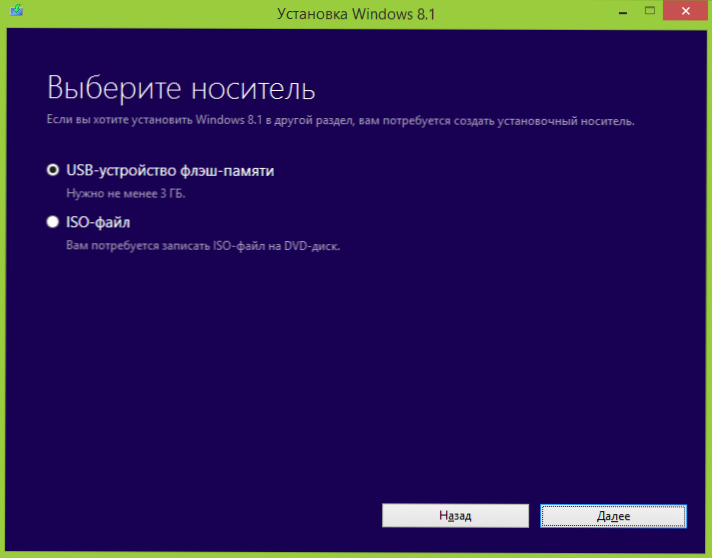
- 2759
- 67
- Pablo Johnson
Kljub dejstvu, da je nalaganje bliskovnega pogona Windows 8.1 je zabeležen na skoraj enake načine kot za prejšnjo različico OS, na vprašanje z jasnim besedilom "Kako narediti prenos Flash Drive Windows 8.1 "Nekajkrat sem moral odgovoriti. Obstaja ena odtenka v povezavi, s katerim nekateri dobro znani programi za ustvarjanje nalaganja bliskovnih pogonov še ne morejo zabeležiti slike Windows 8.1 na USB: Na primer, če to poskusite storiti s trenutno različico programa Wintoflash, boste videli sporočilo, da namestitvena datoteka.Wim ni bilo na sliki - dejstvo je, da se je struktura distribucije nekoliko spremenila in zdaj namesto da bi se namestila.Namestitvene datoteke WIM so vsebovane na namestitvi.Esd. Poleg tega: ustvarite bliskovni pogon Windows 8.1 v Ultraiso (metoda z Ultraiso, po osebnih izkušnjah, deluje najbolje za UEFI)
Pravzaprav bom v tem navodilu opisal celoten postopek in različne metode njenega izvajanja korak za korakom. Naj vas spomnim: vse to za zadnje tri operacijske sisteme iz Microsofta je končano skoraj enako. Najprej bom na kratko opisal uradni način, nato pa ostalo, če že imate sliko Windows 8.1 v obliki ISO.
OPOMBA: Bodite pozorni na naslednji trenutek - če ste kupili Windows 8 in imate licenčno ključ, se ne ujema s čisto namestitvijo sistema Windows 8.1. O tem, kako rešiti težavo, lahko preberete tukaj.
Ustvarjanje zagonskega bliskovnega pogona Windows 8.1 na uradni način
Najlažje, v nekaterih primerih pa ni najhitrejši način, ki zahteva vaš originalni Windows 8, 8.1 ali ključ zanje - prenesite nov OS z uradnega Microsoftovega spletnega mesta (glej. Članek Windows 8.1 - Kako prenesti, posodobiti, kaj je novega).
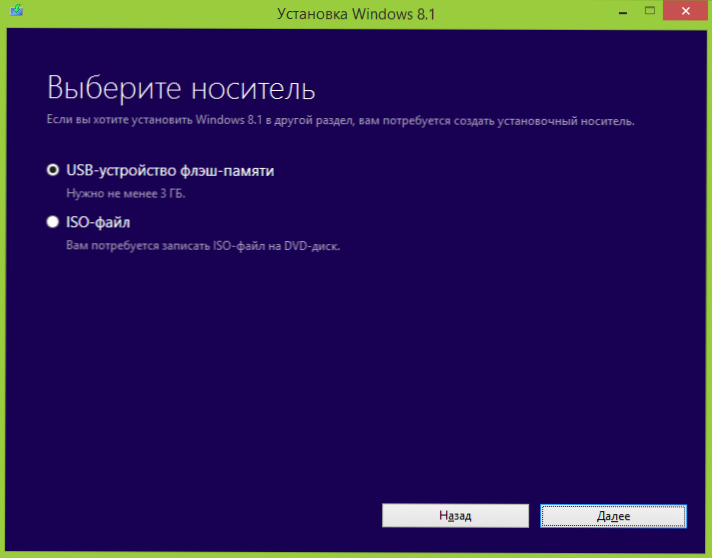
Po nalaganju te metode bo namestitveni program ponudil za ustvarjanje namestitvenega pogona, medtem ko lahko izberete bliskovni pogon (USB naprave Flash pomnilnik), DVD (če imam napravo za snemanje diskov, ga nimam) ali ISO mapa). Nadalje bo program vse naredil sama.
Uporaba programa WINSETUPFFromUSB
WINSETSUPFFROMUSB je eden najbolj funkcionalnih programov za ustvarjanje zagonskega ali večkratnega bliskovnega pogona. Brezplačno prenesite najnovejšo različico WinSetupFromUSB (v času pisanja članka - 1.2 z dne 20. decembra 2013) Vedno lahko na uradni spletni strani http: // www.WINSETSUPFFFromUSB.Com/prenosi/.
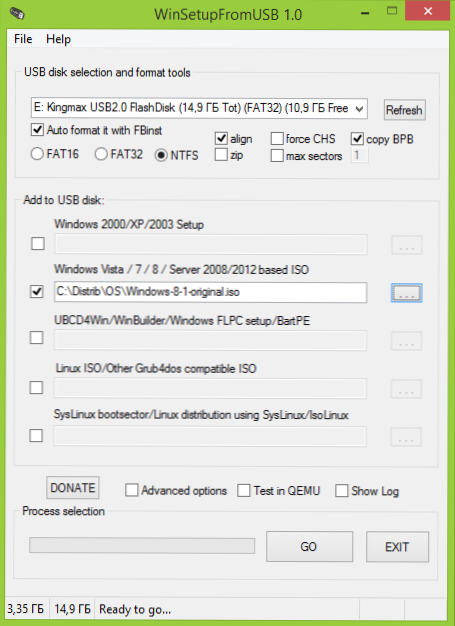
Po zagonu programa označite element "Windows Vista, 7, 8, Server 2008, 2012 ISO" in navedite pot do slike Windows 8.1. V zgornjem polju izberite USB povezan pogon, ki ga boste nalagali, in tudi samodejno formatirajte z FBINST. Priporočljivo je določiti NTFS kot datotečni sistem.
Po tem še vedno pritisnete gumb GO in počakate, da se postopek zaključi. Mimogrede, morda vas bo zanimalo, če boste izvedeli več o programu - Navodila za uporabo WinSetupFromUsB.
Ustvarjanje zagonskega bliskovnega pogona Windows 8.1 Uporaba ukazne vrstice
Tako kot v prejšnjih različicah sistema Windows lahko tudi naredite zagonski bliskovni pogon Windows 8.1 sploh brez uporabe programov. Priključite USB pogon z zmogljivostjo vsaj 4 GB z računalnikom in zaženite ukazno vrstico v imenu skrbnika, nato pa uporabite naslednje ukaze (ni treba vnesti komentarjev).
DiskPart // Zaženite diskpart diskpart> Seznam diska // Oglejte si seznam povezanih diskov DiskPart> Izberite disk # // Izbira številke, ki ustreza diskpartu> čisti // Čiščenje flash Drive DiskPart> Ustvari primarno particijo // Ustvarjanje glavnega razdelka On On On On DiskPar Disk Diskpar T> Active / / naredite razdelek Active DiskPart> Format FS = NTFS Quick // Hitro oblikovanje v NTFS diskpart> dodelitev // dodelitev disKPART> izhod // Izhod iz DiskPart
Po tem ali razpakirajte sliko ISO z Windows 8.1 v mapi v računalniku ali neposredno na pripravljenem bliskovnem pogonu. Če imate DVD z Windows 8.1, nato kopirajte vse datoteke iz njega na pogon.
Končno
Še en program, s katerim bo mogoče zabeležiti namestitveni pogon Windows 8 brez težav.1 - Ultraiso. Podrobno vodstvo lahko preberete v članku in ustvarite zagonsko flash pogon z uporabo Ultraiso.
Na splošno bodo navedene metode za večino uporabnikov dovolj v drugih programih, ki še ne želijo zaznati slike nove različice Windows zaradi nekoliko drugačnega načela delovanja, mislim.
- « Kako formatirati bliskovni pogon, zaščiten pred snemanjem
- Kako vrniti ikono računalnika v sistemu Windows 8 in 8.1 »

